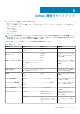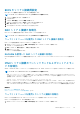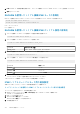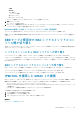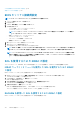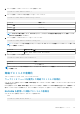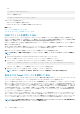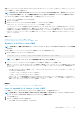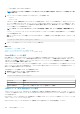Users Guide
管理ステーションで PuTTY または OpenSSH などの SSH および Telnet ネットワークプロトコルをサポートするオープンソースプロ
グラムを使用して、iDRAC に接続します。
メモ: Windows では、VT100 または ANSI ターミナル エミュレーターから OpenSSH を実行します。Windows コマンド プロン
プトで OpenSSH を実行しても、すべての機能を使用できません(一部のキーが応答せず、グラフィックが表示されません)。
SSH または Telnet を使用して iDRAC と通信する前に、次の操作を行うようにしてください。
1. シリアルコンソールを有効化するよう BIOS を設定。
2. iDRAC に SOL を設定。
3. iDRAC ウェブインタフェースまたは RACADM を使用して、SSH または Telnet を有効化。
Telnet(ポート 23) /SSH(ポート 22)クライアント <−−> WAN 接続 <−−> iDRAC
シリアルからネットワークへの変換が iDRAC 内で行われるため、SSH または Telnet プロトコルを使用する IPMI ベースの SOL
では追加のユーティリティが必要ありません。使用する SSH または Telnet コンソールは、管理下システムのシリアルポートか
ら到着するデータを解釈し、応答することができる必要があります。シリアルポートは通常、ANSI ターミナルまたは VT100/
VT220 ターミナルをエミュレートするシェルに接続します。シリアルコンソールは、自動的に SSH または Telnet コンソールに
リダイレクトされます。
関連タスク
Windows での PuTTY からの SOL の使用 、p. 119
Linux での OpenSSH または Telnet からの SOL の使用 、p. 119
Windows での PuTTY からの SOL の使用
メモ: 必要に応じて、概要 > iDRAC 設定 > ネットワーク > サービス で、デフォルトの SSH または Telnet タイムアウトを変更
できます。
Windows 管理ステーションで PuTTY から IPMI SOL を開始するには、次の手順を実行します。
1. iDRAC に接続するには、次のコマンドを実行します。
putty.exe [-ssh | -telnet] <login name>@<iDRAC-ip-address> <port number>
メモ: ポート番号はオプションです。ポート番号を再割り当てするときにのみ必要です。
2. コマンド console com2 または connect を実行して SOL を開始し、管理下システムを起動します。
管理ステーションから、SSH または Telnet プロトコルを使用した管理下システムへの SOL セッションが開始されます。iDRAC
コマンドラインコンソールにアクセスするには、ESC キーシーケンスに従ってください。PuTTY および SOL の接続動作は、次
のとおりです。
• POST 時における PuTTY を介した管理下システムへのアクセス中、PuTTY のファンクションキーおよびキーパッドのオプシ
ョンが次のように設定されます。
○ VT100+ — F2 はパスしますが、F12 はパスできません。
○ ESC[n~ — F12 はパスしますが、F2 はパスできません。
• Windows では、ホストの再起動直後に Emergency Management System(EMS)コンソールが開かれると、Special Admin
Console(SAC)ターミナルが破損するおそれがあります。SOL セッションを終了し、ターミナルを閉じて、別のターミナル
を開いてから、同じコマンドで SOL セッションを開始してください。
関連概念
iDRAC コマンドラインコンソールでの SOL セッションの切断 、p. 121
Linux での OpenSSH または Telnet からの SOL の使用
Linux 管理ステーションで OpenSSH または Telnet から SOL を開始するには、次の手順を実行します。
メモ: 必要に応じて、Overview(概要) > iDRAC Settings(iDRAC 設定) > Network(ネットワーク) > Services(サービ
ス) で、デフォルトの SSH または Telnet セッションタイムアウトを変更できます。
1. シェルを起動します。
2. 次のコマンドを使用して iDRAC に接続します。
• SSH の場合:ssh <iDRAC-ip-address> -l <login name>
iDRAC 通信のセットアップ 119